선택한 사진의 트리밍 화상을 만듭니다. 선택한 사진이 나타나며 선택한 트리밍이 노란색으로 표시됩니다. 다음의 표에서 설명하는 대로 트리밍 화상을 만듭니다.
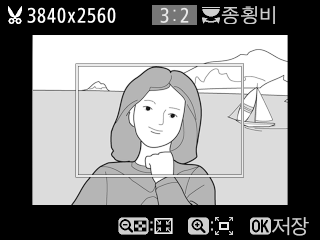
| 동작 | 설명 |
|---|---|
| 트리밍 크기 축소 | W (Q) 버튼을 누르면 트리밍의 크기가 축소됩니다. |
| 트리밍 크기 확대 | X 버튼을 누르면 트리밍의 크기가 확대됩니다. |
| 트리밍 종횡비 변경 | 커맨드 다이얼을 돌려 화면 비율을 선택합니다. |
| 트리밍 이동 | 멀티 셀렉터로 트리밍의 위치를 정합니다. 트리밍을 눌러 원하는 위치로 빠르게 이동합니다. |
| 사본 만들기 | J를 눌러 기존 트리밍을 별도의 파일로 저장합니다. |
화상 사이즈
사본의 크기는(트리밍 크기와 종횡비에 따라 달라지며) 자르기 표시의 왼쪽 위에 나타납니다.
트리밍 화상 보기
트리밍 화상이 표시되어 있으면 재생 Zoom을 사용할 수 없습니다.
참조
재생 Zoom을 하는 동안 화상 트리밍에 대한 자세한 내용은 “사진 트리밍” (0 사진 트리밍)을 참조하십시오.
